Dacă nu sunteți mulțumit de volumul maxim al căștilor dumneavoastră, dar nici nu doriți să cumpărați altele noi - cu impedanță mai mică - există câteva modalități simple de a rezolva această problemă.

Cuprins:
Verificați calitatea conexiunii

Este posibil ca dispozitivul dvs. să aibă o mufă incorectă sau ca fișa să nu fie introdusă corect. Ar trebui să se fixeze cu un clic. Alternativ, dacă este vorba de un computer, în tavă va apărea o pictogramă corespunzătoare, confirmând că conexiunea a fost realizată cu succes.
Apăsați această pictogramă pentru a seta volumul la maxim și pentru a verifica sunetul. Dacă vă uitați la un film sau ascultați muzică într-un player audio sau video, verificați și volumul acestuia. Unele programe, cum ar fi Media Player Classic, vă permit să măriți volumul chiar și peste marcajul de 100%.
Recomandări:
Cele mai bune 10 căști wireless
 , Cum să configurați căștile pentru un sunet mai bun
, Cum să configurați căștile pentru un sunet mai bun
 , Panoul căștilor
, Panoul căștilor

Verificați setările

Accesați "Control Panel" din Windows 7 și localizați acolo pictograma "Sound". Odată selectate, verificați dacă căștile sunt prezente în lista de dispozitive și faceți clic dreapta pe ele pentru a vă asigura că sunt activate.
Apoi, faceți dublu clic pe rândul cu căști pentru a deschide proprietățile acestora. Apoi, în fila Advanced (Avansat), bifați caseta "Sound alignment" (Aliniere sunet), dacă nu este deja bifată. Faceți clic pe "Apply" și testați sunetul.
Verificați driverele
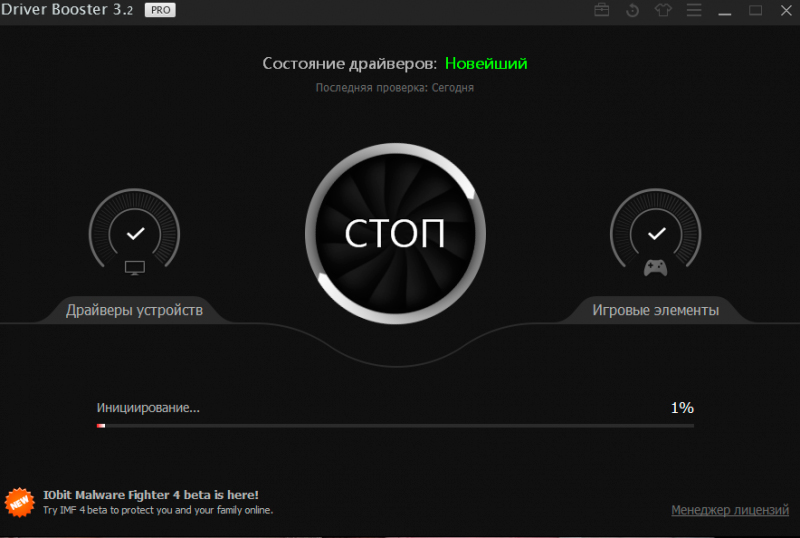
Asigurați-vă că pe dispozitiv sunt instalate cele mai recente drivere de sunet. Un driver greșit fie nu va permite recunoașterea căștilor, fie va avea o funcționalitate minimă. Cele mai frecvente probleme ale șoferilor sunt:
- erorile comise de dezvoltatori (de obicei rezolvate odată cu lansarea noilor versiuni);
- Versiunea driverului nu este potrivită pentru versiunea specifică a sistemului de operare;
- Driverul intră în conflict cu unul sau mai multe dispozitive multimedia.
Puteți actualiza driverele prin intermediul site-ului oficial al producătorului căștilor, selectând modelul cu care aveți probleme. De asemenea, va trebui să cunoașteți versiunea și tipul de bit al sistemului de operare.
Există utilitare speciale pentru controlul șoferului care vor face totul pentru dumneavoastră. De exemplu, DriverPack Solution sau Driver Booster. Acesta va scana computerul, va identifica modelele și versiunile dispozitivelor conectate și va descărca driverele perfecte pentru acestea.
Înainte de a face acest lucru, puteți verifica dacă există probleme cu driverele prin intermediul Manager de dispozitive (dacă există semne de exclamare lângă unul sau mai multe elemente, acesta ar putea fi motivul pentru care căștile nu funcționează corect).
Cum se utilizează căștile Bluetooth fără fir

Utilizați un software de consolidare a sunetului
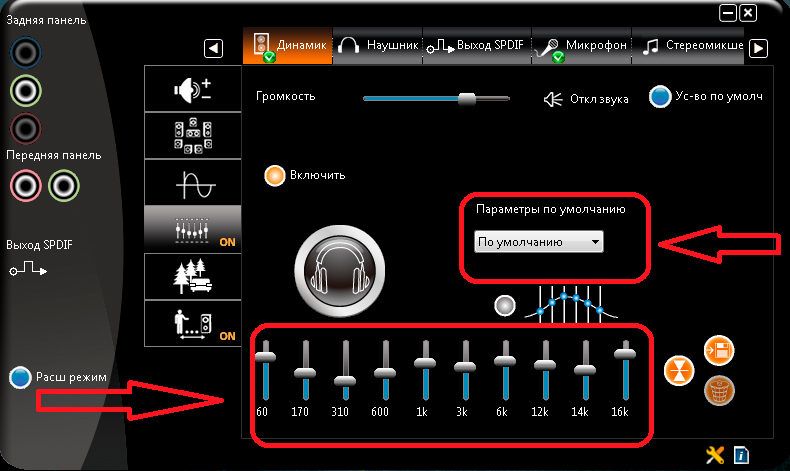
Un astfel de program este Sound Booster, dar mai există și altele similare. Software-ul poate mări volumul sunetului cu până la 500% în unele programe - Skype, playere audio și video, browsere de internet.
Volumul poate fi controlat în mod convenabil prin intermediul tastelor rapide. De asemenea, este posibil să setați aceste programe să se lanseze automat, astfel încât să apară în tavă imediat după pornirea computerului. Dacă programul este bine conceput, nu va distorsiona sunetul, datorită prezenței anumitor filtre.
Creșteți volumul unei piese individuale

În prezent, există multe programe care pot ajuta la amplificarea sunetului unei anumite melodii, în cazul în care aceasta este singura care se cântă în liniște. De exemplu:
1. Editorii audio, cum ar fi Adobe Audition sau Sony Sound Forge. Aceste două programe sunt cele care au cea mai mare viteză de procesare a fișierelor și cel mai mare procent de compresie. Acestea pot fi utilizate pentru a manipula piesa în orice mod doriți, inclusiv pentru a mări volumul.
2. Dacă aveți nevoie să amplificați mai multe piese, puteți încerca mp3gain. Acesta poate edita anumiți parametri ai înregistrărilor audio în modul batch.
Dacă nu ați reușit să faceți nimic în mod programatic, problema este, cel mai probabil, de natură hardware.
Motive posibile pentru sunetul scăzut

Următorii factori influențează direct sau indirect volumul audio al căștilor:
- intensitatea curentului în zona bobinei, care depinde de puterea amplificatorului plăcii audio;
- rezistența bobinei din diafragmă;
- ieșirea posibilă a conului (diafragmei) în sine;
- rezistența tranzitorie care acționează asupra conectorilor.
Una dintre cele mai logice modalități de a crește volumul căștilor este de a crește alimentarea cu curent. În termeni simpli, creșteți volumul în mod programatic. Am analizat deja modalitățile de a face acest lucru. Rețineți că, dacă apar șuierături și scârțâituri, înseamnă că difuzorul pur și simplu nu suportă volumul pe care l-ați selectat.
În cazul în care metodele software nu reușesc, este probabil ca problema să fie o lipsă de coerență între etajul de ieșire al amplificatorului și impedanța produsă de bobina căștilor. Acest lucru este posibil în cazul în care amplificatorul suportă o sarcină de 4 ohmi, iar căștile respective au o impedanță de 32 ohmi. Atunci trebuie doar să luați în considerare achiziționarea unui alt model.
De asemenea, puteți încerca să curățați conectorul care leagă căștile de placa audio cu șmirghel (hârtie abrazivă). Și nu uitați să testați căștile cu un alt dispozitiv pentru a vedea dacă problema există.
Unii utilizatori au găsit o altă modalitate de a face acest lucru, conectând căștile la intrarea de pe difuzoare și difuzoarele la placa de sunet. Se observă că, în acest caz, căștile sună mult mai tare.
Cum se conectează căștile fără fir la telefon

Creșteți volumul căștilor de pe iPhone

Puteți regla nivelul sunetului pe telefoanele și tabletele Apple cu ajutorul egalizatorului încorporat. Mergeți la Settings și selectați Equalizer. Selectați setarea pregătită "Late Night".
După această operațiune, sunetul de pe iPhone și iPad devine vizibil mai puternic. Acest lucru se datorează faptului că setarea Late Night (Noapte târzie) crește volumul sunetelor liniștite, dar scade volumul sunetelor maxime. Rezultatul este un sunet acceptabil.
Topici:
Cele mai bune 5 căști Hi-Fi wireless
 , 5 cele mai bune căști pentru copii
, 5 cele mai bune căști pentru copii
 , 6 cele mai bune căști Philips
, 6 cele mai bune căști Philips
 , 7 cele mai bune căști Sony
, 7 cele mai bune căști Sony
 , Cum să vă încărcați căștile wireless
, Cum să vă încărcați căștile wireless
 , Cum să conectați căștile fără fir la telefon
, Cum să conectați căștile fără fir la telefon
 , Cum să îmbinați firele de căști rupte
, Cum să îmbinați firele de căști rupte
 , Cum să îmbunătățiți calitatea sunetului în căști
, Cum să îmbunătățiți calitatea sunetului în căști
 , Nici un sunet de la căști
, Nici un sunet de la căști

3
Verificați calitatea conexiunii

